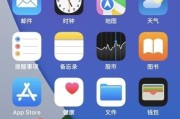在当今这个数字化时代,快速且高效地传输图片对于每个人来说都至关重要。特别是当我们使用苹果手机时,了解如何在同一版本的iOS设备间高效传输图片就显得尤为重要。这篇文章将会为你提供一个完整的指南,详细解说苹果手机在相同操作系统版本下进行图片传输的方法以及影响传输速度的各类因素。
开篇核心突出
在使用苹果手机时,用户经常会遇到需要在设备间分享图片的情况。无论是在iPhone之间还是通过iOS设备与iPad或Mac间传输,了解最高效、快速的传输方法对于提升日常使用体验至关重要。本文将围绕“苹果手机同版本间如何传输图片”这个核心问题,深入探讨操作步骤、传输速度评估以及可能遇到的问题,以确保每位读者都能得心应手地掌握图片传输技能。
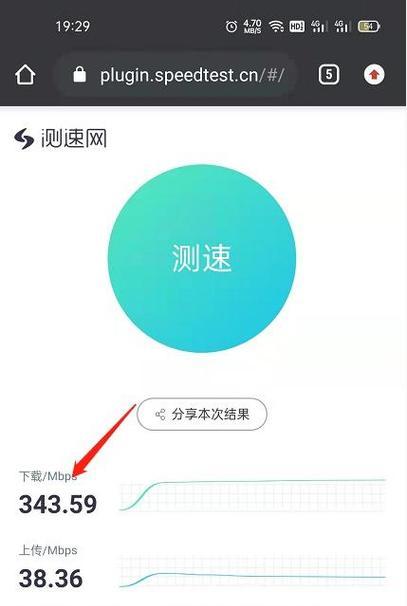
步骤详解:苹果手机同版本图片传输方法
使用隔空投送(AirDrop)
1.启用隔空投送:
在你的iPhone上,下滑打开控制中心,找到并点击“隔空投送”图标,选择“所有人”或“仅限联系人”。
另一个设备也应打开隔空投送并设置好可见性。
2.选择图片:
打开“照片”应用,浏览到你想分享的图片。
3.选择隔空投送分享:
点击左下角的分享图标,然后选择“隔空投送”联系人或设备。
4.完成分享:
接收设备会收到分享请求,只需点击接收即可开始传输。
使用iCloud照片库
1.确保iCloud照片库已开启:
进入“设置”>[你的名字]>“iCloud”>“照片”,确认“iCloud照片库”已开启。
2.选择图片:
在“照片”应用中选择你想要同步的图片。
3.等待同步:
图片会自动同步到你的iCloud照片库,并在其他已开启iCloud照片库的设备上下载。
使用短信或邮件发送图片
1.打开短信或邮件应用:
选择一个新的消息或创建一封新邮件。
2.选择图片:
点击附件图标,选择“照片”,然后选择你想发送的图片。
3.发送图片:
输入接收者的联系方式,点击发送按钮,完成图片的发送。
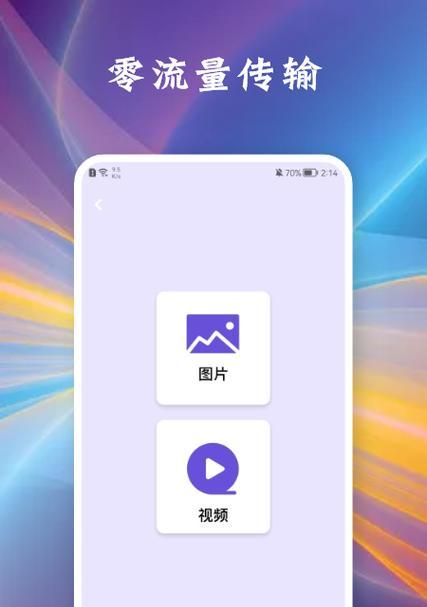
传输速度的考虑
传输速度受到多种因素的影响,包括但不限于:
文件大小:图片分辨率越高,文件体积越大,传输时间越长。
设备距离:使用隔空投送时,设备间的距离越近,传输速度通常越快。
网络状况:稳定且快速的WiFi或蜂窝网络能够提升传输效率。
设备性能:较新或性能较高的设备通常能提供更快的处理速度。

常见问题解答
Q1:隔空投送无法找到其他设备怎么办?
A1:请确保所有设备的蓝牙和Wi-Fi都已开启,且在可相互接收的范围内。同时,确认“隔空投送”设置正确。
Q2:使用iCloud照片库如何避免流量超额?
A2:可以在iCloud设置中选择关闭“使用移动数据”选项,以防止在没有Wi-Fi的情况下同步图片,避免额外流量消耗。
Q3:图片发送到其他设备后如何删除本地副本?
A3:在“照片”应用中,长按图片,选择“删除照片”,可以选择从设备中删除,同时保持iCloud中的备份。
综上所述
掌握在相同iOS版本的苹果手机间进行图片传输的方法,将极大提高我们的日常生活和工作的效率。通过隔空投送、iCloud照片库以及传统的短信或邮件方式,用户可以根据实际情况选择最适合自己的传输方式。传输速度虽然会受到多种因素的影响,但只要合理配置设备和网络环境,便能有效地提升图片传输的效率。希望以上内容能帮助您轻松解决图片传输的疑问,享受苹果设备带来的无缝体验。
标签: #苹果手机